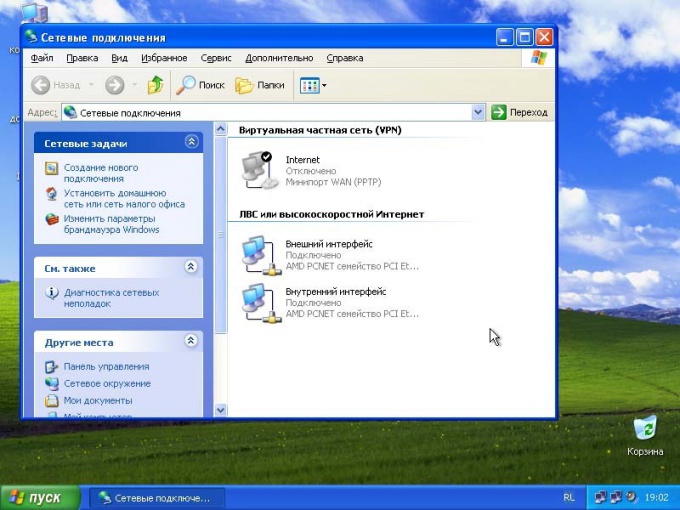Инструкция
1
Операционная система Windows XP способна поддерживать работу VPN-соединения. Включите компьютер под управлением оказанной ОС и дождитесь ее загрузки. Выполните вход в систему с использованием учетной записи администратора.
2
Откройте меню «Пуск», нажав соответствующую клавишу, и перейдите к пункту «Настройка». Откройте панель управления и выберите меню «Сетевые подключения». В левой графе с заголовком «Сетевые задачи» будет отображена ссылка «Создание нового подключения». Откройте ее.
3
В первом окне мастера новых подключений просто нажмите кнопку «Далее». В следующем диалоговом меню поставьте галочку рядом с пунктом «Подключить к сети на рабочем месте». Нажмите кнопку «Далее».
4
Теперь укажите вариант «Подключение к виртуальной частной сети» и вновь нажмите «Далее». Заполните поле «Организация», введя в него имя будущего подключения. Нажмите кнопку «Далее». Введите в появившееся поле IP-адрес или имя сервера. Перейдите к следующему пункту.
5
Добавьте ярлык подключения на рабочий стол, поставив галочку напротив соответствующего пункта. Нажмите кнопку «Готово». Введите в предложенную форму имя пользователя и пароль. Сохраните настройки и нажмите кнопку «Свойства».
6
Откройте вкладку «Безопасность» после запуска нового меню. Укажите те параметры, которые необходимы для успешного соединения с сервером провайдера. Теперь выберите вкладку «Параметры».
7
Измените тип подключения, если это потребуется. Обычно для VPN-подключения используются протоколы PPPTP и L2TP. Нажмите кнопку Ok. Дождитесь обновления параметров соединения.
8
Подключитесь к интернету и проверьте работоспособность созданной сети. Если соединение установить не удалось, проверьте настройки сетевой карты компьютера. Убедитесь в том, что для протокола TCP/IP используются нужные параметры.
Видео по теме